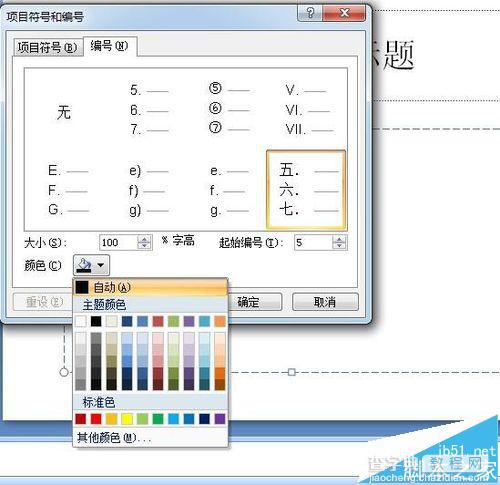ppt怎么添加段落编号?ppt添加段落编号方法
发布时间:2016-12-23 来源:查字典编辑
摘要:进行ppt编辑的时候,需要对文字内容进行分段展示,编号,这样文章内容条理清晰,符合大家观赏要求,下面介绍下如何进行段落编号。方法/步骤首先进...
进行ppt编辑的时候,需要对文字内容进行分段展示,编号,这样文章内容条理清晰,符合大家观赏要求,下面介绍下如何进行段落编号。

方法/步骤
首先进入PPT的主界面,看到主界面的内容页
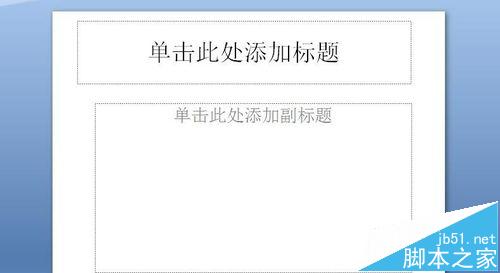
点击进入文本框的内容,点击鼠标右键,在弹出的菜单中,点击编号按钮
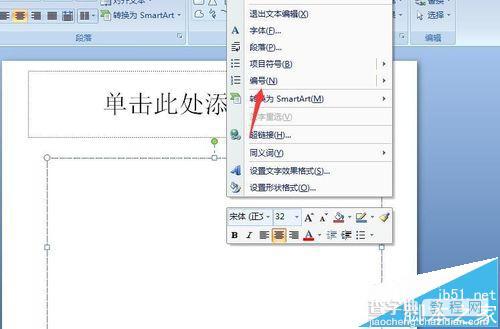
当鼠标移动到编号按钮的上方,我们就能看到,ppt提供的默认的段落编号的样式,
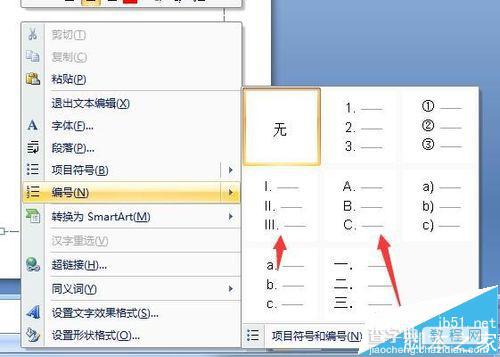
如果喜欢的某一种的话,可以直接点击,完成添加操作
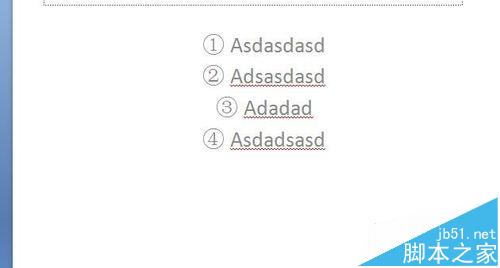
如果对段落编号不太满意,可以设置自己的地段落编号,点击“项目符号和编号”这个按钮
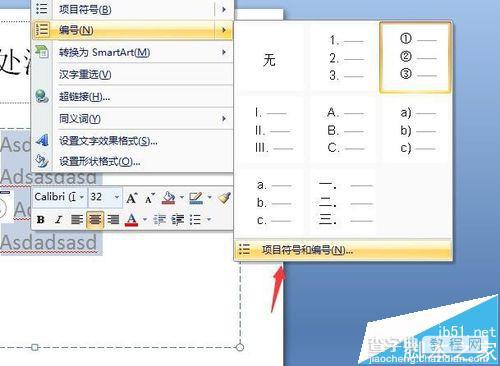
可以设置段落编号的颜色和起始的编号值,设置完毕之后点击确定按钮即可